Googleアナリティクスのアカウント引っ越し手順(サイトデータの移行方法)まとめ
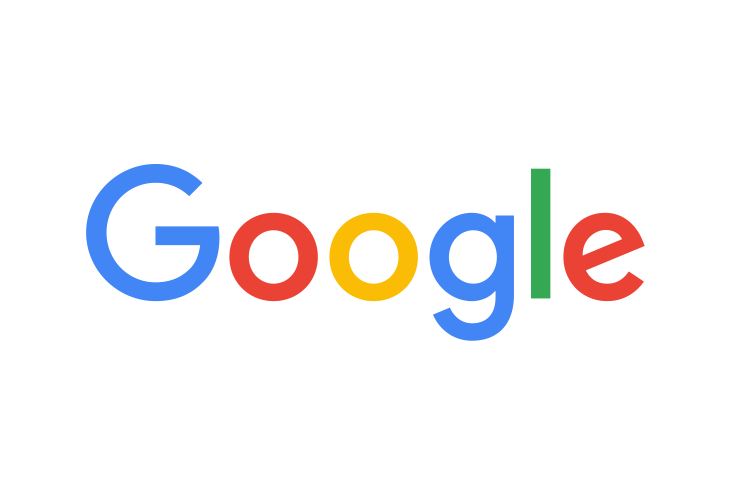
先日、Googleアカウントの掃除をしようと、新規にアカウント作成をして、これまでのデータを引っ越しすることにしました。
Googleアナリティクスはデータ移行できるのか心配でしたが、いざやってみたら、とてもカンタンに移動できたので、やり方を紹介したいと思います。
目次
Googleアナリティクスのアカウントを引っ越してみた!
手順1:新規GAアカウントの作成
まずは、新しいGoogleアカウントから、新しいGoogleアナリティクスのアカウントを事前に作成しておきます。
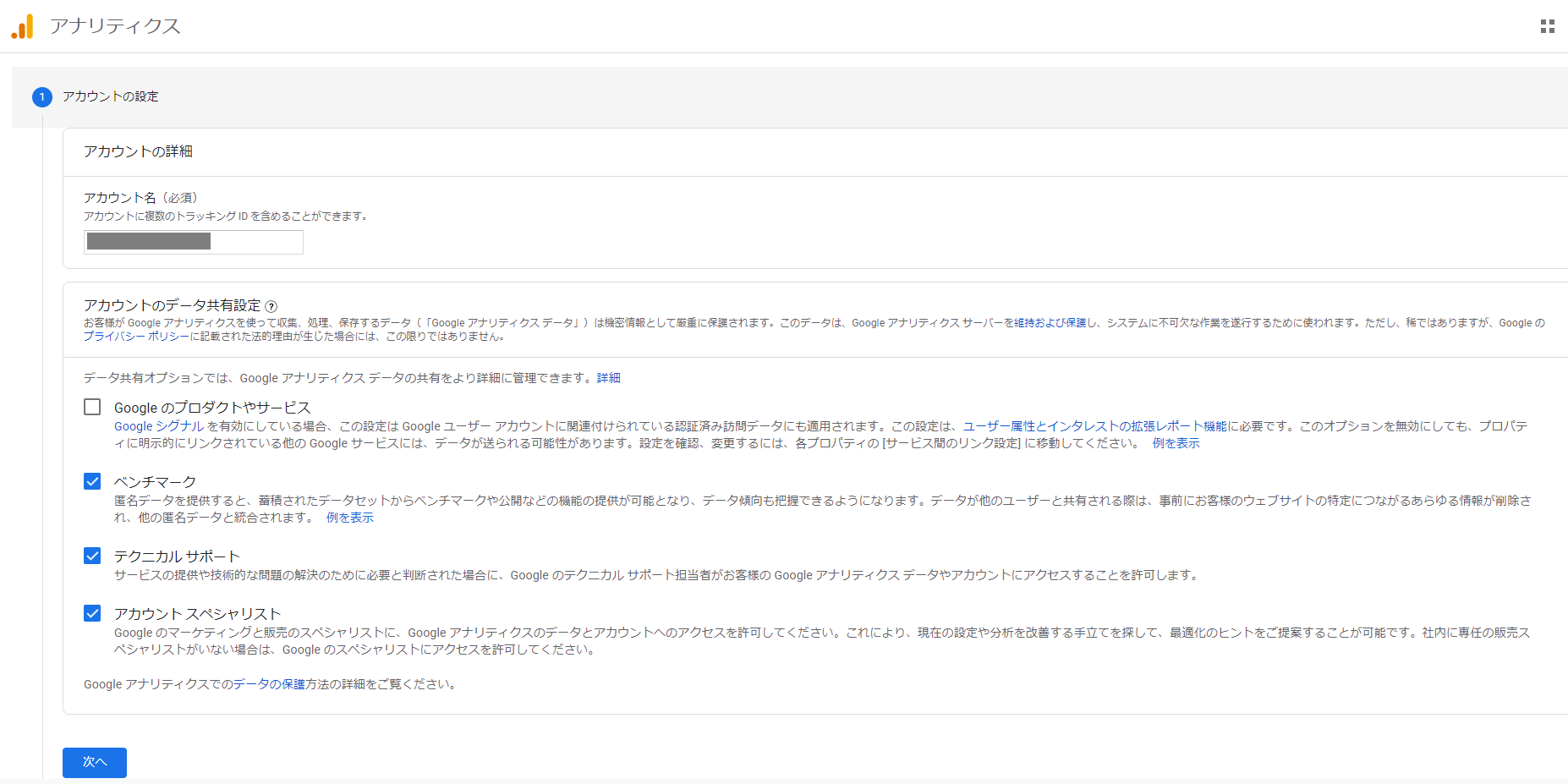
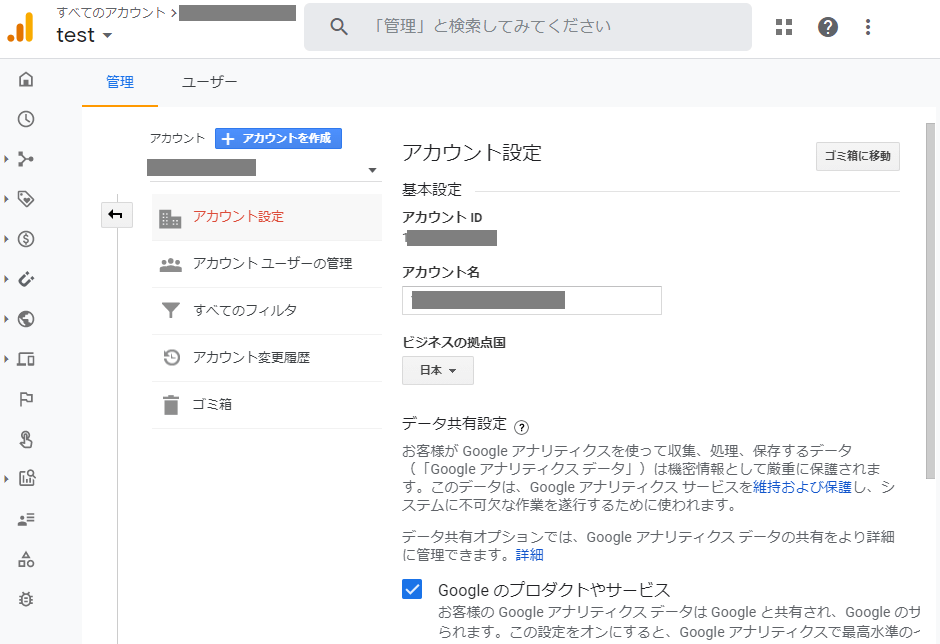
以降、これを「新規GAアカウント」と呼びます。また、古いほうのGoogleアナリティクスのアカウントは「旧GAアカウント」と呼びます。
手順2:旧GAアカウントに新規GAアカウントを紐づけよう
サイトデータの引っ越しは、新規GAアカウントの画面を開いて、プロパティ設定の「プロパティを移行」から設定できます。
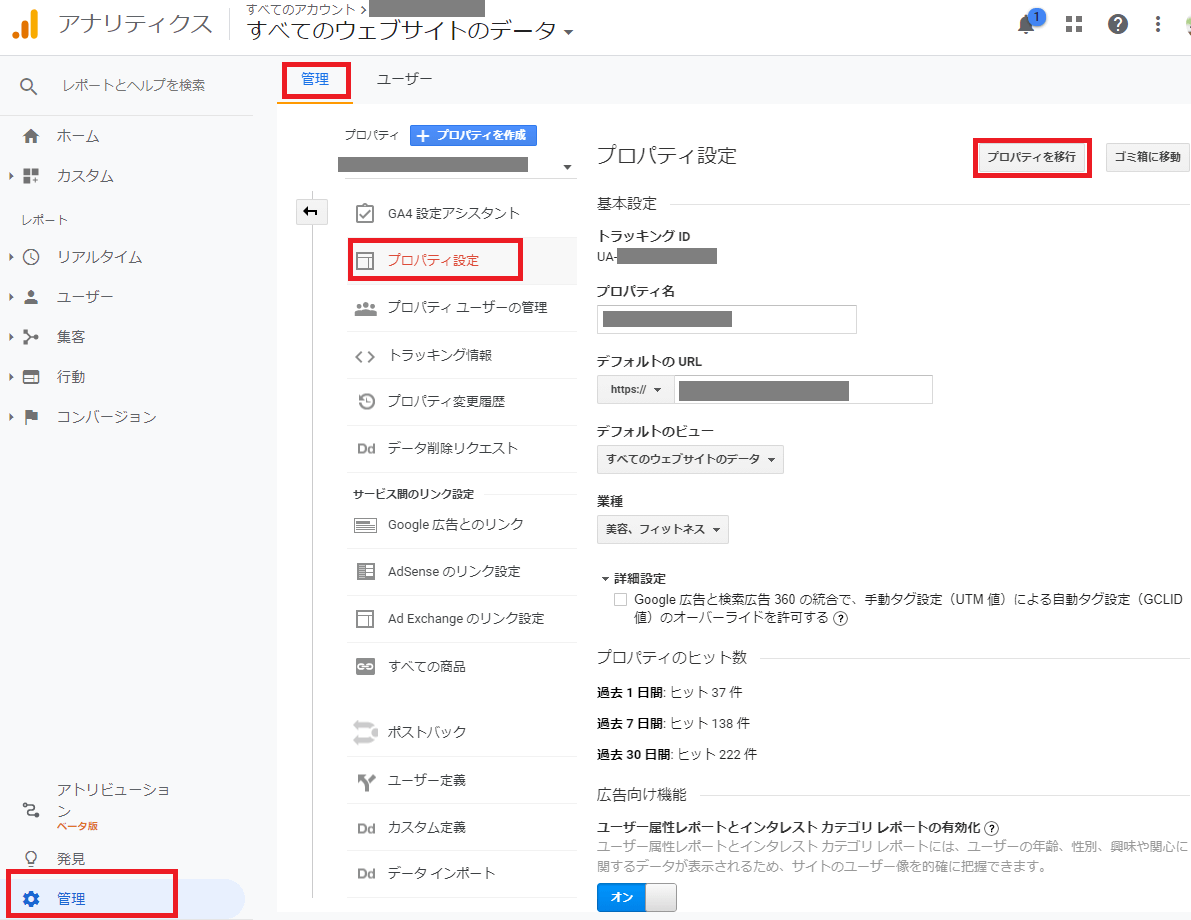
しかし、いきなり新規GAアカウントのプロパティを開いても、旧GAアカウントと紐づいていませんので、引っ越したいサイトのデータがありません。
なので、旧GAアカウントの管理画面を開いて、新規GAアカウントの紐づけを設定します。「管理」>「アカウントユーザーの管理」を開きましょう。
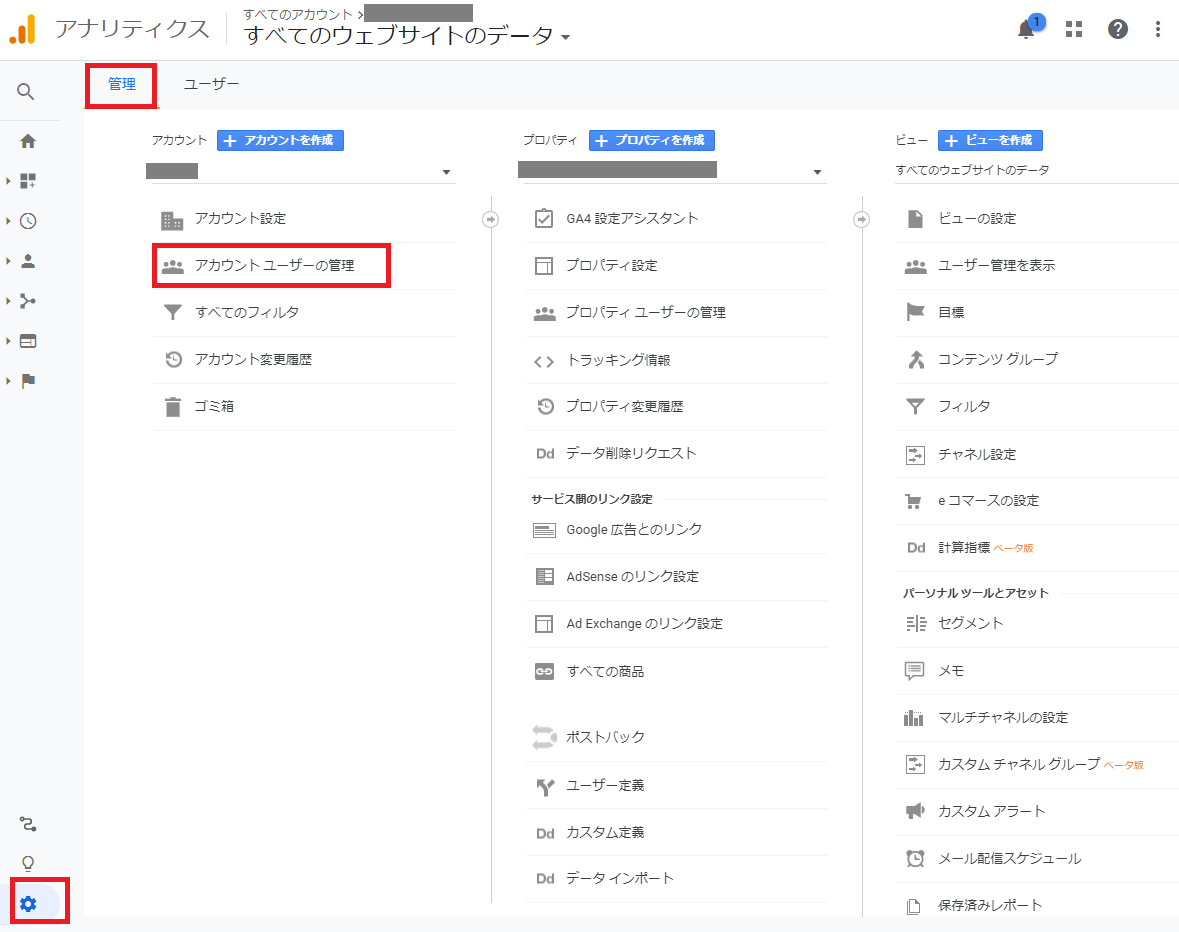
旧GAアカウントの「アカウントの権限」ページでは、旧GAアカウントが一つあるだけです。ここで「ユーザーを追加」をクリックします。

ここで、新規GAアカウントに紐づけている、新規Googleアカウントのgmailアドレスを入力しましょう。
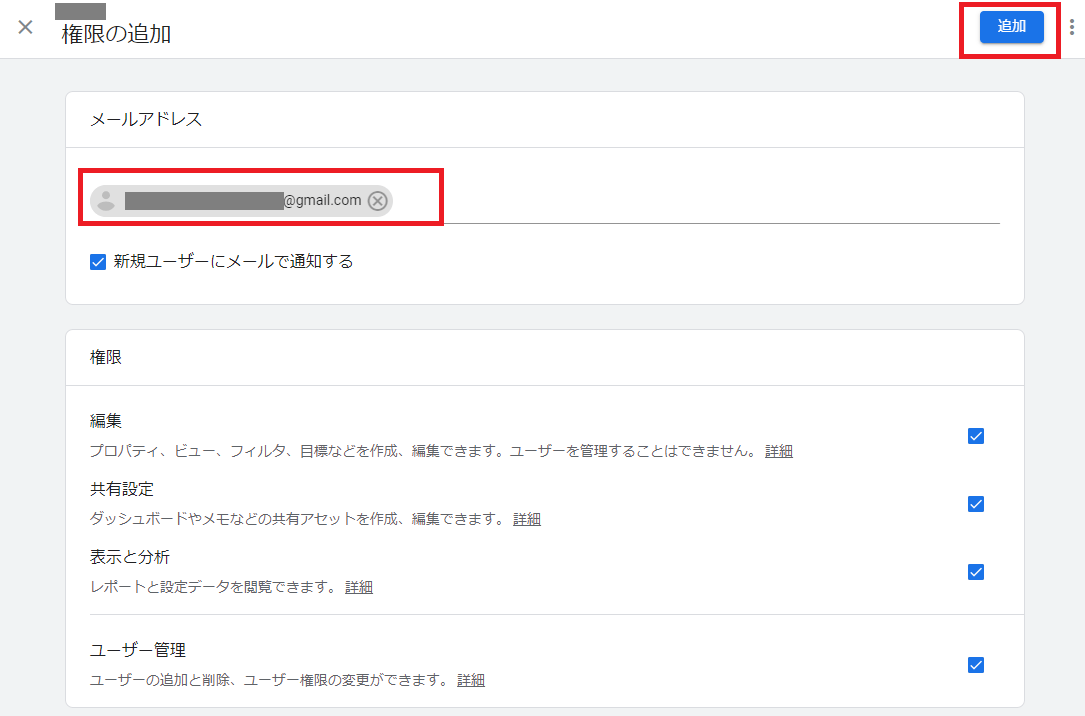
新規GoogleアカウントのGmailを開くと、承認URLが届いていますので、これを踏みます。
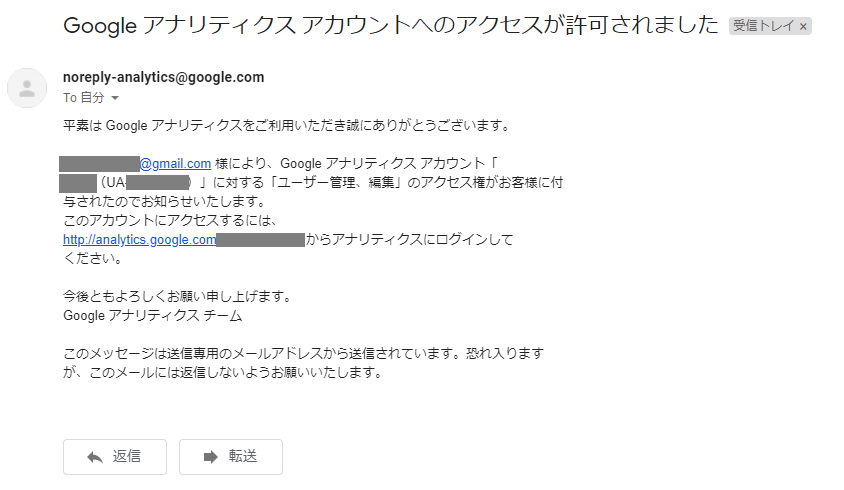
すると、新規GAアカウントの管理画面にて、新規GAアカウントと旧GAアカウントの二つを選べるようになっています。
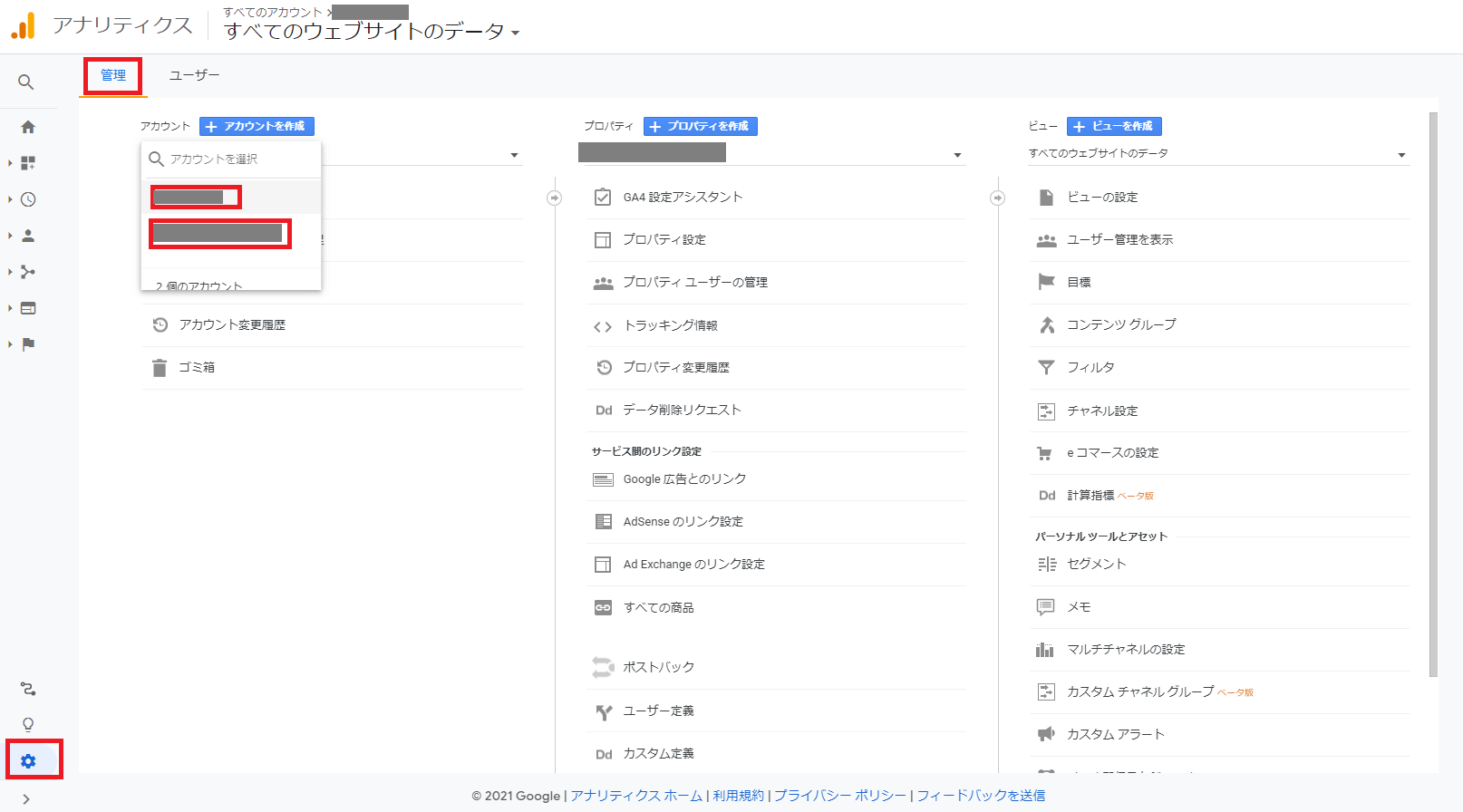
手順3:アカウント移転はプロパティごとに引っ越し
新規GAアカウントの管理画面を開いて、先ほど紐づけた旧GAアカウントを選択し、先ほどの「プロパティを移行」を選択すると、「移行先のアカウントを選択してください」の入力欄で、新規GAアカウントを選べるようになっています。
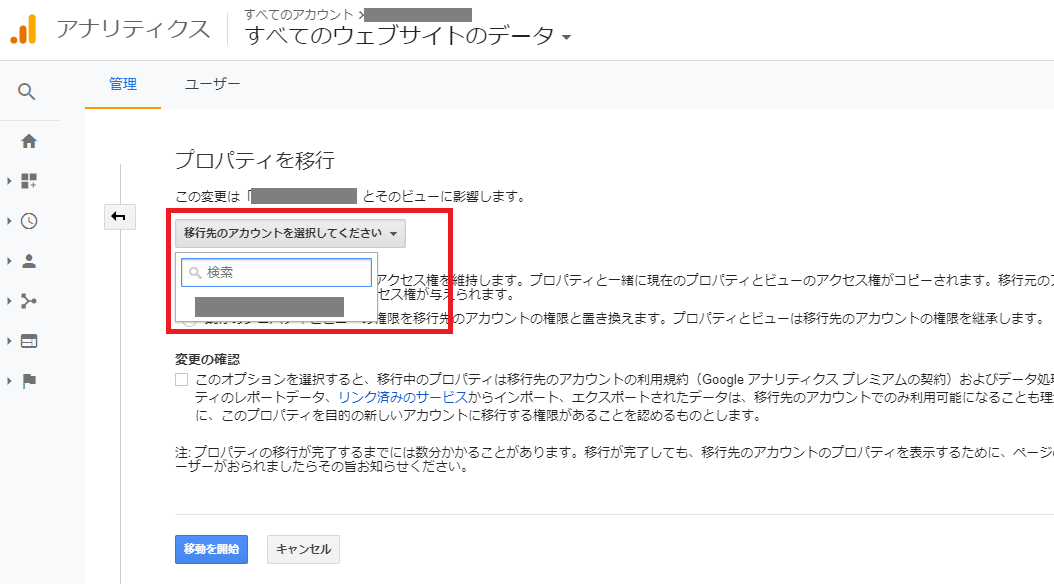
ラジオボタンは「既存のプロパティとビューのアクセス権を維持します。~」を選択。変更の確認にチェックボックスをしたら、「移動を開始」で引っ越しとなります。
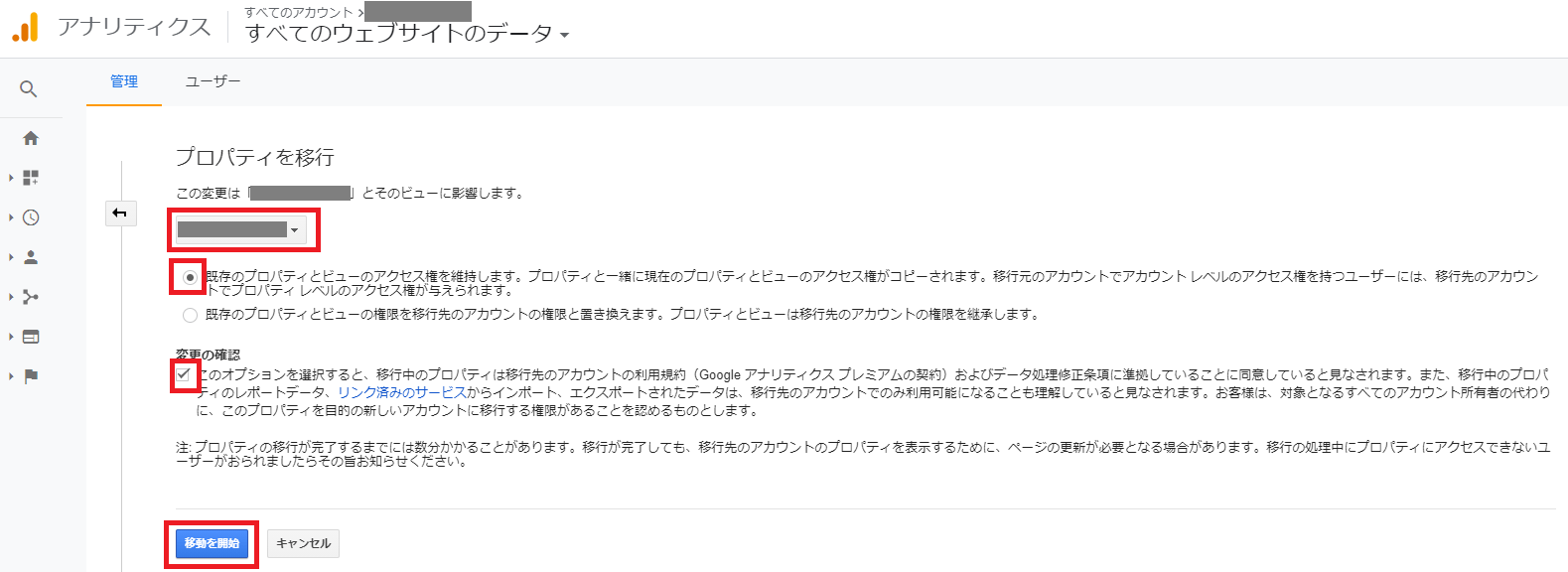
「移動リクエストは保留中です」と、ポップアップが表示されます。
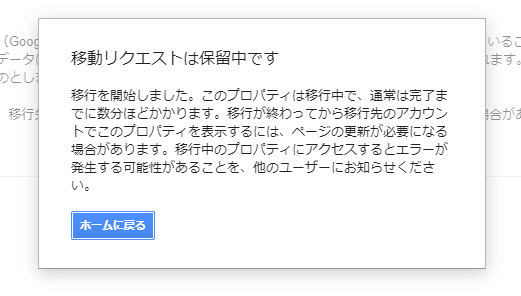
これで、引っ越し完了です。
サイトごとに同じ作業を繰り返していけば、全サイトデータの引っ越しが可能です。また、今回は自分用だったので全データを引っ越しましたが、たとえばクライアントさんに解析データを一つだけ渡すことなどもできるので、一つずつ引っ越しできる機能は、とてもありがたいですね。
補足:トラッキングIDなどはそのままでOK
公式文を見ると、べつにトラッキングIDなどの変更は必要ないことがわかります。
トラッキング ID とタグ付け
トラッキング ID(例: UA-12345-1)は変更されないので、タグを設定し直す必要はありません。
移行元のアカウントで同じトラッキング ID が再利用されることはなく、トラッキング ID はアナリティクス環境全体で常に一意に保たれます。
まとめ
最初は面倒くさいかなーと思っていたのですが、いざやってみたら、わりと簡単にデータ移行ができました。
一時期の仕様だと、引っ越しができない? もしくは、けっこう面倒だったみたいなので、今の仕様は本当に便利だと思います。これからアナリティクスデータの移行を考えている人は、参考にしてもらえれば幸いです。
参考リンク
・プロパティを移行する
https://support.google.com/analytics/answer/6370521?hl=ja
・Googleアナリティクスのアカウントを移行する方法
https://tanilog.jp/analytics-chenge/
・Googleアナリティクスのプロパティ移行の方法は?特殊なケースもあわせてご紹介!
https://www.principle-c.com/column/ga/how-to-transfer-ga-properties/#__1241556847.1619571599
・Googleアナリティクスのデータを移行して1つにまとめる方法【Google Analytics】
https://sakulog.net/analytics-data-integration/
・【サイト売却⑦】GoogleAnalyticsを譲渡する方法
https://monobl.com/maanalytics/